Mudanças entre as edições de "LimiteVinculoPlanoPontoAcesso"
(→Variável) |
|||
| Linha 41: | Linha 41: | ||
=== Procedimento === | === Procedimento === | ||
| − | 3) | + | 3) Validar regras ao selecionar o campo "Ponto de Acesso": |
* Se a variável "Limitar Clientes" está configurada como "S", para que o controle de limites de vínculos de planos dos clientes no '''Ponto de Acesso''' esteja ativo. Se a variável estiver como "N", nenhuma validação ocorrerá em relação aos limite de clientes no ponto. Detalhes de como solicitar configuração da variável no final desta página. | * Se a variável "Limitar Clientes" está configurada como "S", para que o controle de limites de vínculos de planos dos clientes no '''Ponto de Acesso''' esteja ativo. Se a variável estiver como "N", nenhuma validação ocorrerá em relação aos limite de clientes no ponto. Detalhes de como solicitar configuração da variável no final desta página. | ||
* Se tem usuário com a permissão de aprovador, é listado em tela, caso o Operador do Sistema tente vincular o plano do cliente em um ponto de acesso que já tenha vínculos na quantidade limite configurada no ponto. | * Se tem usuário com a permissão de aprovador, é listado em tela, caso o Operador do Sistema tente vincular o plano do cliente em um ponto de acesso que já tenha vínculos na quantidade limite configurada no ponto. | ||
Edição das 10h25min de 16 de novembro de 2015
| |
|
Esta alteração estará disponível para a Changelog Versão 15, sem previsão definida no momento.. |
Configuração
1) Configurar quantidade limite no Ponto de Acesso
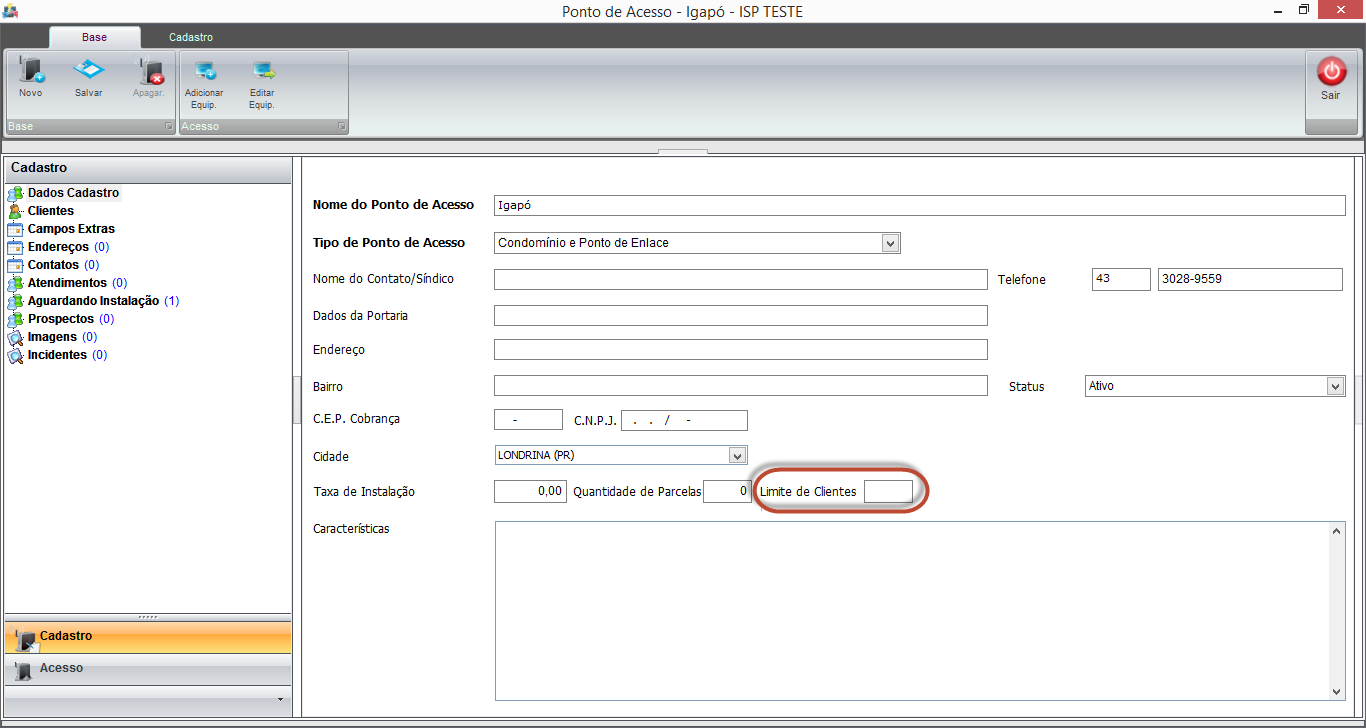 ISP-INTEGRATOR / PONTO DE ACESSO / CADASTRO
ISP-INTEGRATOR / PONTO DE ACESSO / CADASTRO
1.0) Informar no campo "Limite de Clientes" a quantidade de vínculos de planos permitida neste ponto de acesso.
1.1) Ao Salvar a informação inserida no campo será utilizada para o Sistema validar a possibilidade de vínculo.
2) Configurar permissão para que haja autorizador no Provedor, caso seja permitido trabalhar com exceções, ou seja mesmo quando ultrapassar o limite pode vincular mais um plano neste ponto de acesso sendo autorizado pelo usuário do Sistema que tenha permissão para autorizar.

ISP INTEGRATOR \ PAINEL DE CONFIGURAÇÕES \ USUÁRIOS \ CADASTRO \ PERMISSÕES
2.0) Ediar o usuário e, selecionar a permissão, ao ficar com o ícone verde pode salvar para que a permissão seja concedida.
2.1) Ao conceder esta permissão quando chegar no limite de vínculos de plano no Ponto de Acesso, este usuário será listado como aprovador para que informae sua senha do Integrator conforme explicações abaixo.
Procedimento
3) Validar regras ao selecionar o campo "Ponto de Acesso":
- Se a variável "Limitar Clientes" está configurada como "S", para que o controle de limites de vínculos de planos dos clientes no Ponto de Acesso esteja ativo. Se a variável estiver como "N", nenhuma validação ocorrerá em relação aos limite de clientes no ponto. Detalhes de como solicitar configuração da variável no final desta página.
- Se tem usuário com a permissão de aprovador, é listado em tela, caso o Operador do Sistema tente vincular o plano do cliente em um ponto de acesso que já tenha vínculos na quantidade limite configurada no ponto.
- Se a quantidade de plano de clientes vinculados ao ponto é igual ou menor que o preenchimento do campo "Limite Cliente", o Sistema permite o vínculo do plano neste ponto, caso contrário não permitirá. Se tiver a variável configurada como "S" será apresentada a tela abaixo.
3.1) Aviso que passou do limite de vínculos de planos configurado no ponto selecionado.
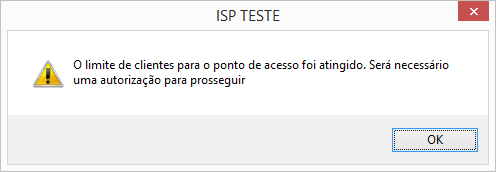
3.2) Usuário aprovador é listado e assim pode informar a senha do Integrator para que seja possível o Operador continuar o vinculo mesmo que o limite tenha sido sido ultrapassado. Caso não tenha usuário com permissão de autorizador ou o autorizador não informe a senha, o procedimento é abortado.
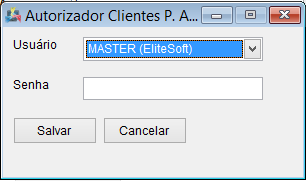
3.2.1) No campo "Usuário" o usuário com permissão de autorizador é listado para que seja selecionado pelo Operador.
3.2.2) No campo "Senha" o autorizador deve informar a senha do Integrator para que mesmo que o limite ultrapassado o vinculo será feito. O Sistema valida se a senha informada está de acordo com a senha cadastrada no usuário aprovador. Se estiver correta o Sistema apresenta aviso.
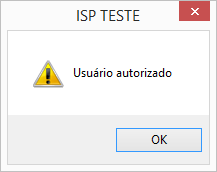
3.2.3) Ao selecionar o botão "OK" o procedimento terá continuidade.
3.2.4) No campo "Senha" o autorizador deve informar a senha do Integrator para que mesmo que o limite ultrapassado o vinculo será feito. O Sistema valida se a senha informada está de acordo com a senha cadastrada no usuário aprovador. Se estiver incorreta o Sistema apresenta aviso.

3.2.5) Com este aviso o Sistema informa que não é possível continuar o procedimento enquanto a senha do aprovador não estiver correta.
3.2.6) Para continuar o usuário aprovador escolhido deve informar a senha correta ou Operador pode escolher outro ponto que tenha disponibilidade de vínculo ou o controle de limitação pode ser desativado tendo a variável alterada. Conforme explicado no final desta página.
4) Vincular Ponto de Acesso ao cadastrar um cliente novo.

ISP-INTEGRATOR / NOVO CLIENTE / PLANO
4.0) Ao selecionar o campo "Ponto de Acesso" e escolher um ponto o Sistema irá fazer as validações.
4.1) Caso o sistema identifique que a quantidade de vínculos já ultrapassou o limite a tela de aprovador acima será apresentada.
5) Vincular Ponto de Acesso ao converter um Prospecto em cliente.
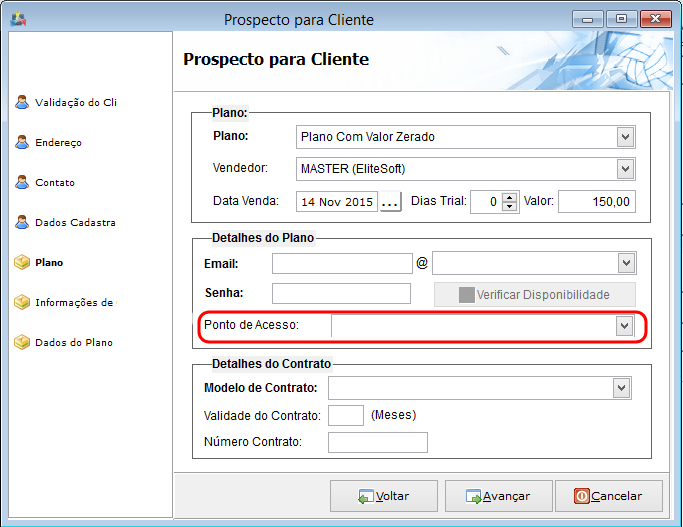
ISP-INTEGRATOR / PROSPECTO / CONVERTER PROSPECTO / PLANO
5.0) Ao selecionar o botão "Converter em Cliente" na sequencia Plano e escolher um ponto, o Sistema irá fazer as validações.
5.1) Caso o sistema identifique que a quantidade de vínculos já ultrapassou o limite a tela de aprovador acima será apresentada.
6) Vincular Ponto de Acesso ao adicionar novo plano em um cliente já existente.
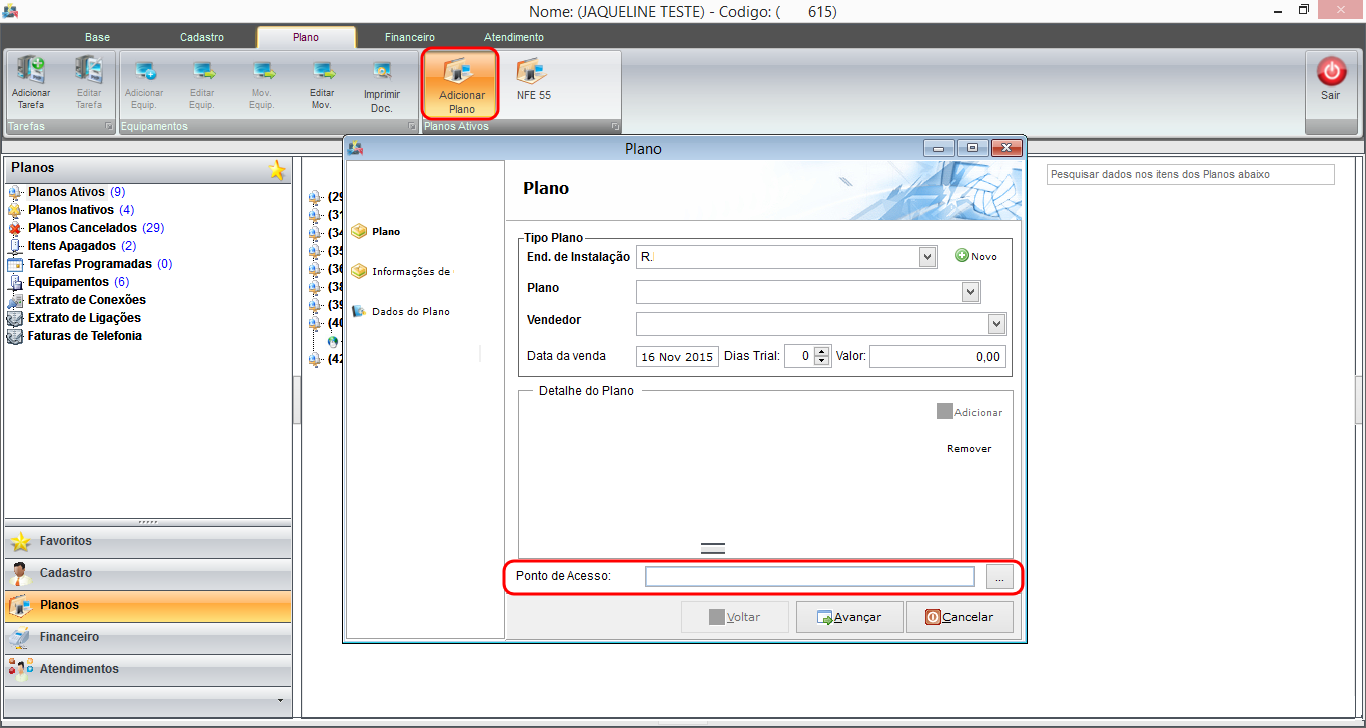
ISP-INTEGRATOR / CLIENTE / ADICIONAR PLANO / PLANO
6.0) Ao selecionar o botão "Adicionar Plano" na sequencia Plano e escolher um ponto, o Sistema irá fazer as validações.
6.1) Caso o sistema identifique que a quantidade de vínculos já ultrapassou o limite a tela de aprovador acima será apresentada.
7) Vincular Ponto de Acesso ao editar plano em um cliente.
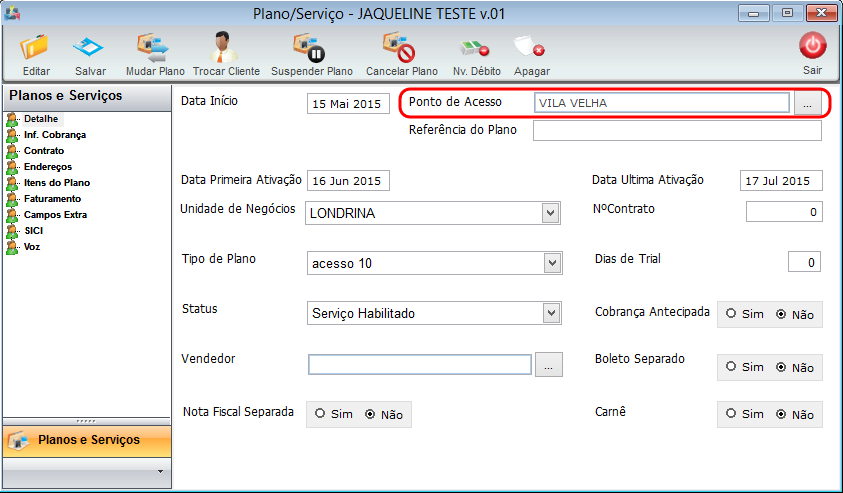
ISP-INTEGRATOR / CLIENTE / PLANO / EDITAR / DETALHE
7.0) Com dois cliques no plano e selecionar o botão "Editar" na sequencia Detalhe e escolher um ponto, o Sistema irá fazer as validações.
7.1) Caso o sistema identifique que a quantidade de vínculos já ultrapassou o limite a tela de aprovador acima será apresentada.
Variável
8) Para configurar a variável "Limitar Clientes" será necessário entrar em contato com a EliteSoft.
Topo

